티스토리 뷰
728x90
1. JDK 버전 8 이상 설치하기
- jdk 홈페이지에 들어가서 jdk zip파일을 다운받는다.
- 자신이 임의로 설정한 경로에 압축을 해제한다.
- 아래의 maven설치하는 과정처럼 자신이 압축해제한 경로를 환경변수에 등록한다.
- 아래 부분 참고!
- 그리고 난 후 cmd에서 "java -version"을 친다.
- 아래와 같은 결과가 나오면 성공적으로 jdk 설치가 완료된 것이다.

2. Tomcat 8.5 버전 설치하기
- 톰캣 홈페이지에 들어간다. http://tomcat.apache.org
Apache Tomcat® - Welcome!
The Apache Tomcat® software is an open source implementation of the Java Servlet, JavaServer Pages, Java Expression Language and Java WebSocket technologies. The Java Servlet, JavaServer Pages, Java Expression Language and Java WebSocket specifications ar
tomcat.apache.org
- 나의 경우, 아주 높은 버전까지 나왔지만 안정성이 가장 높은 8.5 버전을 설치했다
- 웹브라우저에서 http://localhost:8080 에 접속해서 아래와 같은 화면이 나온다면 성공적으로 설치가 된 것이다.

3. Eclipse에서 Spring 사용 환경 설정하기
- Eclipse에서 Eclipse STS 플러그인을 설치한다.
[Help]-[Eclipse MarketPlace] 클릭 후 검색창에 STS 검색

위의 사진에서 나온 플러그인을 설치함
2. 프로젝트 생성하기
- [New] - [dynamic web project]
- [Window] - [show view] - [Servers]

- Servers에서 오른쪽 클릭 후 new server
- 우리가 설치한 8.5 버전의 톰캣을 고른다
- Server name에 이 프로젝트에서 사용할 서버의 이름을 설정한다
- 나의 경우 Example2라고 설정했다
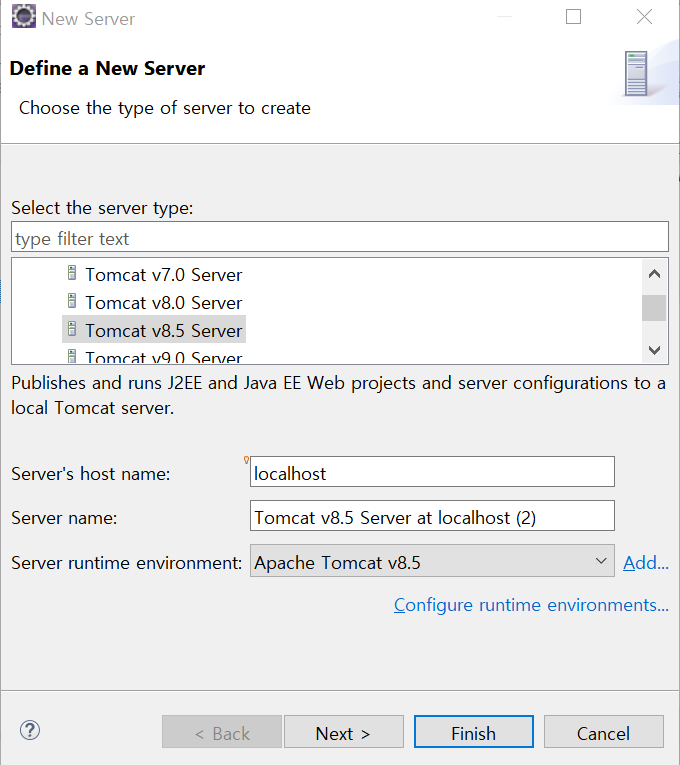
- next를 눌러서 우리가 사용할 서버를 선택해 Add해준다.

- 테스트를 위해 .jsp파일을 하나 생성하고 run 버튼을 누른다.
// hello.jsp
<%@ page language="java" contentType="text/html; charset=UTF-8"
pageEncoding="UTF-8"%>
<!DOCTYPE html>
<html>
<head>
<meta charset="UTF-8">
<title>Insert title here</title>
</head>
<body>
jsp file입니다.
</body>
</html>

- 프로젝트가 생성되어 파일 실행한 결과를 볼 수 있다.
- 만약 다른 서버가 작동중일때, 포트 번호가 8080으로 겹치는 경우 충돌이 나서 에러가 나는 경우가 있다.
- 포트번호를 변경하거나 다른 서버의 작동을 중지하고 실행하자!
- 만약 다른 서버가 작동중일때, 포트 번호가 8080으로 겹치는 경우 충돌이 나서 에러가 나는 경우가 있다.
4. Maven3 이상 설치
http://maven.apache.org/download.cgi
Maven – Download Apache Maven
Downloading Apache Maven 3.6.3 Apache Maven 3.6.3 is the latest release and recommended version for all users. The currently selected download mirror is http://apache.tt.co.kr/. If you encounter a problem with this mirror, please select another mirror. If
maven.apache.org
- 위의 링크로 들어가서 두번째 Binary zip archive에서 zip파일을 다운받는다

- 다운받은 파일을 자신이 정한 위치에 압축해제한다.
- 자신이 설정한 경로에 맞게 환경 변수를 새로 등록해준다
- 설정에서 "시스템 환경 변수 편집" 에 들어간다
- 고급 탭에서 환경변수 버튼을 누른다
- 시스템 변수에서 Path를 눌러 편집을 누른다
- 편집을 누른 후 새로 만들기에서 자신의 maven zip파일이 압축해제된 위치를 입력한다.
- 꼭 bin까지 경로 넣어주기!
- 나의 경우 C드라이브 밑 dev폴더에 압축 해제된 apache-maven-3.6.3폴더를 넣었다.
- 아래오 같이 경로를 넣어 환경변수를 만든다

- 환경 변수를 설정한 후 cmd에서 "mvn -version" 을 친다
- 아래와 같은 결과가 나오면 성공적으로 설치를 마친 상태이다.

728x90
댓글
공지사항
최근에 올라온 글
최근에 달린 댓글
- Total
- Today
- Yesterday
링크
TAG
- level3
- 상태관리
- html
- CORS
- 이것이 취업을 위한 코딩테스트다
- 이것이코딩테스트다
- 기초
- JavaScript
- 프로그래머스
- TypeScript
- reactjs
- 면접을 위한 CS 전공지식 노트
- dfs
- 이코테
- 노마드코더
- axios
- level1
- css
- redux
- 파이썬
- programmers
- springboot
- 이진탐색
- Hook
- CS
- nomadcoder
- React
- 자바스크립트
- 소프티어
- React.FC
| 일 | 월 | 화 | 수 | 목 | 금 | 토 |
|---|---|---|---|---|---|---|
| 1 | 2 | 3 | ||||
| 4 | 5 | 6 | 7 | 8 | 9 | 10 |
| 11 | 12 | 13 | 14 | 15 | 16 | 17 |
| 18 | 19 | 20 | 21 | 22 | 23 | 24 |
| 25 | 26 | 27 | 28 | 29 | 30 | 31 |
글 보관함
